Bạn đang gặp rắc rối với lỗi The action cannot be completed because the folder or a file in it is open in another program? Đây là một thông báo thường thấy khi bạn cố gắng thực hiện thao tác trên một tập tin đang bị khóa bởi chương trình khác. Đừng lo lắng, việc khắc phục lỗi này không quá phức tạp, hãy tham khảo bài viết dưới đây để tìm ra giải pháp nhanh chóng!
Nội Dung Bài Viết
The action cannot be completed because the folder or a file in it is open in another program là lỗi gì?
The action cannot be completed because the folder or a file in it is open in another program là dấu hiệu cho thấy hệ điều hành đang ngăn chặn bạn thực hiện các thao tác trên một tập tin đang được sử dụng trong một ứng dụng khác. Lỗi này cho thấy Windows đang cố gắng bảo vệ dữ liệu và ngăn chặn việc thay đổi có thể gây hỏng hóc hoặc mất mát thông tin.
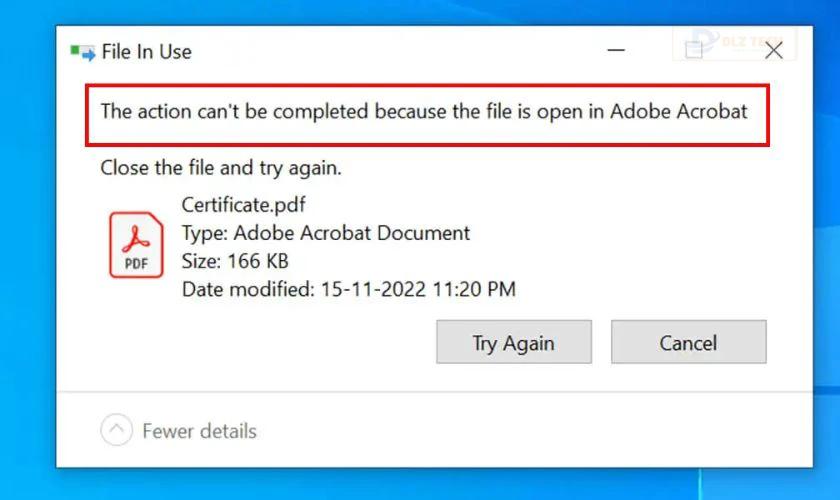
Khi bạn nhận được thông báo này, Windows ngăn bạn thực hiện các thay đổi cho đến khi tập tin được giải phóng khỏi ứng dụng đang sử dụng nó. Hầu hết các lỗi này có thể được giải quyết bằng cách đóng ứng dụng hoặc tiến trình liên quan.
Tuy nhiên, đôi khi bạn có thể gặp phải thông báo ngoại lệ này ngay cả khi đã đóng tất cả các ứng dụng. Điều này có thể do các tiến trình ẩn, lỗi trong hệ thống, hoặc tập tin bị khóa bởi virus. Vấn đề này cần các phương pháp giải quyết chuyên sâu hơn để khắc phục triệt để.
Dấu hiệu nhận biết lỗi
Để tìm ra cách sửa chữa hiệu quả, bạn cần phải nhận biết rõ các dấu hiệu của lỗi. Dưới đây là những biểu hiện cụ thể có thể giúp bạn xác định lỗi:
- Hộp thoại thông báo xuất hiện: Đây là dấu hiệu rõ ràng nhất, hiển thị trên màn hình thông báo lỗi ‘The action cannot be completed because the folder or a file in it is open in another program’.
- Không thể thực hiện thao tác: Hệ thống sẽ từ chối bạn khi cố gắng xóa, đổi tên hoặc di chuyển tập tin hoặc thư mục.
- Con trỏ chuột hiển thị ‘đang bận’: Trong quá trình thao tác, con trỏ có thể chuyển thành biểu tượng ‘đang bận’ cho thấy hệ thống đang xử lý một tác vụ nào đó.
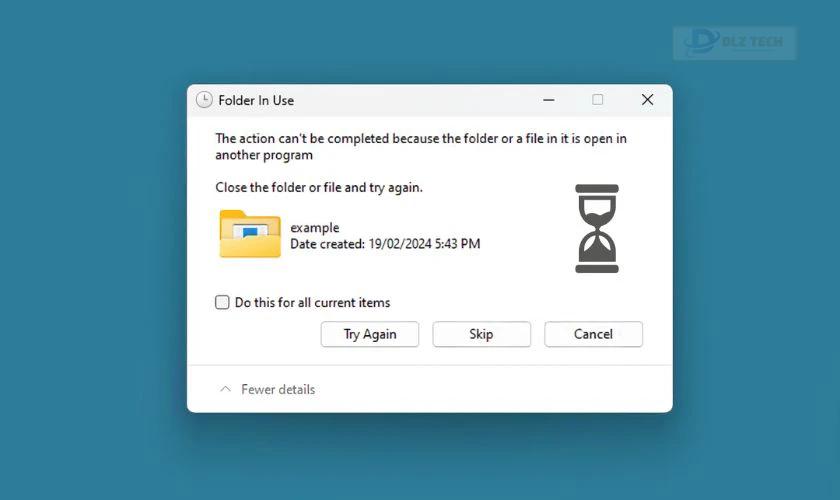
Nếu bạn có thể nhận ra những dấu hiệu này sớm, bạn sẽ tiết kiệm được thời gian và công sức tìm kiếm nguyên nhân sâu hơn.
Nguyên nhân gây ra lỗi The action cannot be completed because the folder or a file in it is open in another program
Để hiểu rõ hơn về lỗi này, chúng ta cùng tìm hiểu nguyên nhân cụ thể dẫn đến thông báo lỗi này:
- Tập tin đang sử dụng: Nguyên nhân có thể do một ứng dụng khác đang mở và giữ tập tin, khiến hệ thống khóa thao tác của bạn.
- Tiến trình ẩn hoạt động: Có thể bạn đã đóng ứng dụng mà bạn nghĩ đang sử dụng tập tin, nhưng thực tế một tiến trình ẩn vẫn đang chạy trong nền.
- Trục trặc hệ thống: Đôi khi, một lỗi tạm thời trong Windows có thể khiến hệ thống nghĩ rằng tập tin vẫn đang được mở khi thực tế không có ứng dụng nào hoạt động.
- Bộ nhớ đệm Thumbnail: Hệ thống tạo thumbnail để cải thiện tốc độ hiển thị nhưng đôi khi cũng tạo ra sự cố.
- Phần mềm diệt virus: Một số chương trình antivirus có thể quét tập tin làm tạm thời khóa chúng.
- Tập tin được khóa do bảo mật: Các thuộc tính bảo mật có thể hạn chế quyền truy cập, ngăn bạn thao tác.
- Virus hoặc malware: Những phần mềm độc hại có thể khóa tập tin và ngăn chặn các thao tác của bạn.

Việc nhận diện nguyên nhân cụ thể sẽ giúp bạn tìm ra phương pháp khắc phục hiệu quả và chính xác nhất.
Cách khắc phục lỗi The action cannot be completed because the folder or a file in it is open in another program
Sau khi hiểu rõ tình hình của lỗi, chúng ta sẽ đi vào cách khắc phục:
Đóng ứng dụng đang sử dụng tập tin
Đây là bước đầu tiên bạn cần thực hiện. Kiểm tra thanh Taskbar và khay hệ thống để xem có ứng dụng nào đang mở hoặc sử dụng tập tin này không.
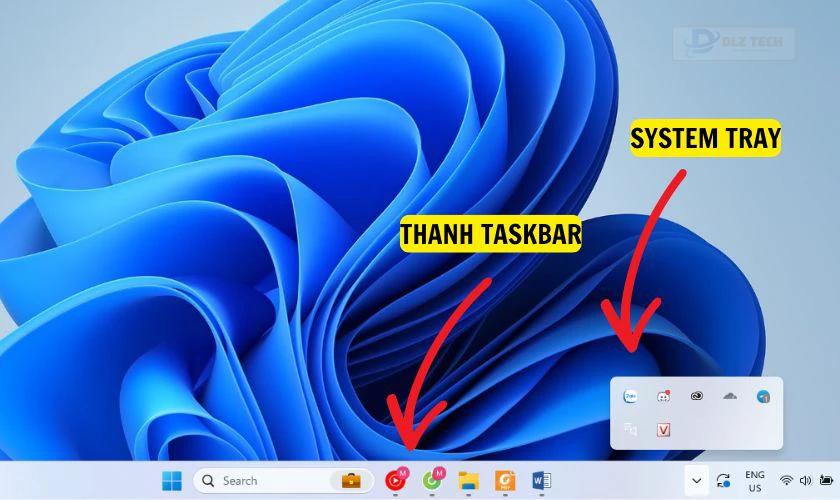
Nếu có bất kỳ ứng dụng nào đang hoạt động, hãy nhấp chuột phải vào biểu tượng và chọn Close hoặc Exit để tắt chúng hoàn toàn.
Khởi động lại máy tính
Nếu đã xác nhận đóng tất cả các ứng dụng nhưng vẫn không giải quyết được vấn đề, hãy thử khởi động lại Windows. Điều này sẽ giúp hệ thống đóng tất cả các chương trình đang hoạt động.
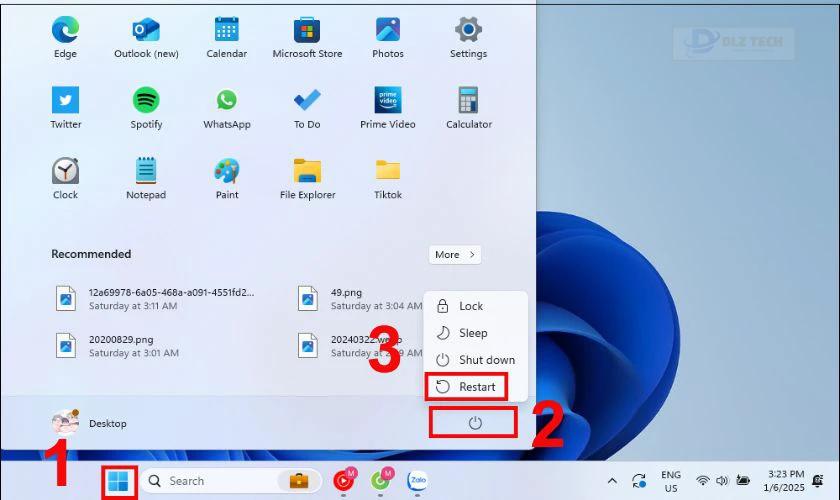
Sau khi máy tính khởi động lại, thử thực hiện lại thao tác xóa hoặc thay đổi tên tập tin.
Tắt ứng dụng bằng Task Manager
Mở Task Manager bằng cách nhấn Ctrl + Shift + Esc. Tại tab Processes, tìm và kết thúc các tiến trình nghi ngờ liên quan đến tập tin bị khóa.

Lưu ý đừng tắt nhầm các tiến trình quan trọng của hệ thống.
Tắt bộ nhớ đệm Thumbnail
Bạn có thể tắt bộ nhớ đệm thumbnail để tránh xung đột. Thực hiện theo các bước dưới đây:
Bước 1: Mở thanh tìm kiếm với tổ hợp phím Windows + S, gõ và chọn file explorer options.
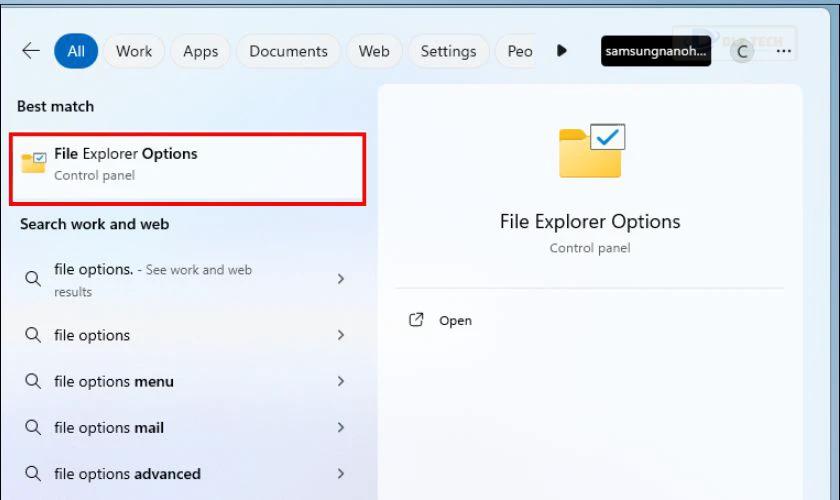
Bước 2: Trong cửa sổ xuất hiện, hãy chuyển sang tab View. Đánh dấu ô Always show icons, never thumbnails và chọn Ok.
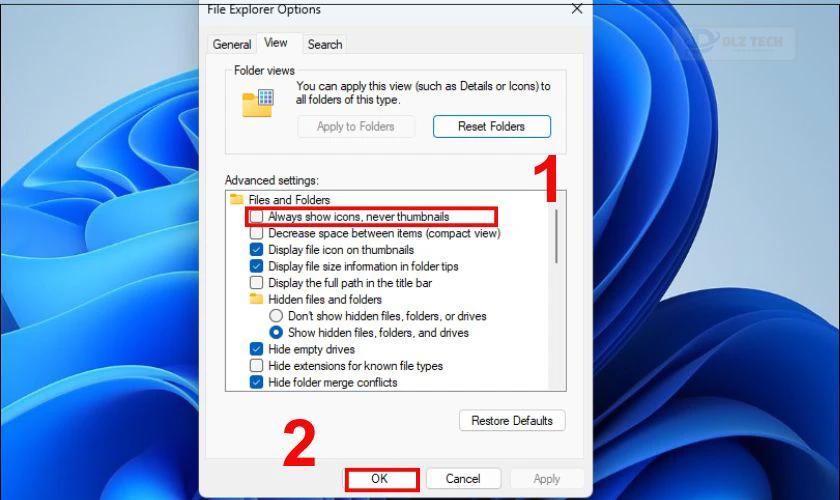
Sau đó, thử lại thao tác với tập tin để xác nhận xem lỗi còn xuất hiện không.
Sử dụng công cụ bên thứ ba để mở khóa tập tin
Nếu các phương pháp trên không hiệu quả, bạn có thể dùng phần mềm để mở khóa tập tin:
- Unlocker: Phần mềm nhẹ và miễn phí giúp quản lý và mở khóa tập tin đang bị chiếm giữ.
- LockHunter: Một lựa chọn mạnh mẽ khác để tìm và giải phóng tập tin đang bị khóa.
Lưu ý: Khi tải phần mềm từ internet, hãy chọn các nguồn uy tín để tránh phần mềm độc hại.
Vào chế độ Safe Mode của Windows
Khi các cách thông thường không giúp ích, bạn có thể khởi động máy tính trong chế độ Safe Mode. Chế độ này chỉ tải các dịch vụ thiết yếu, có thể giúp bạn thực hiện thao tác :
- Thao tác trên Windows 7: Nhấn phím F8 trong quá trình khởi động để vào Advanced Boot Options, chọn Safe Mode.
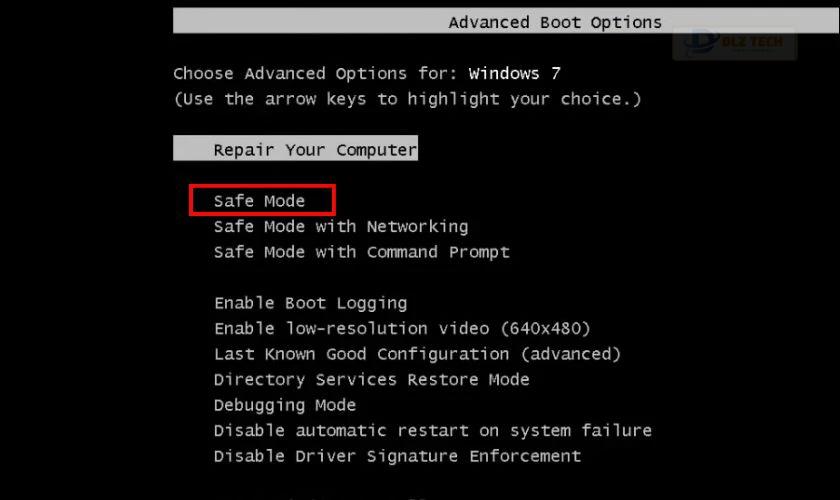
- Thao tác trên Windows 8/8.1/10/11:
Bước 1: Để khởi động lại, giữ phím Shift và chọn Restart trong menu Power.
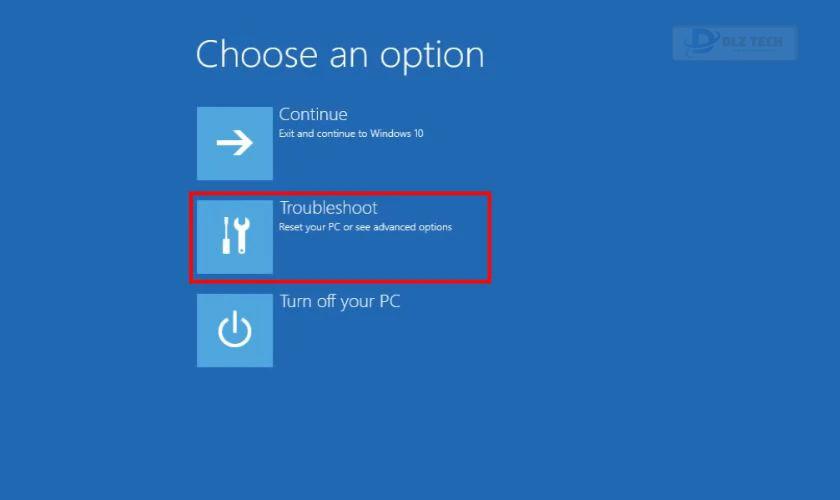
Bước 2: Chọn Advanced options.
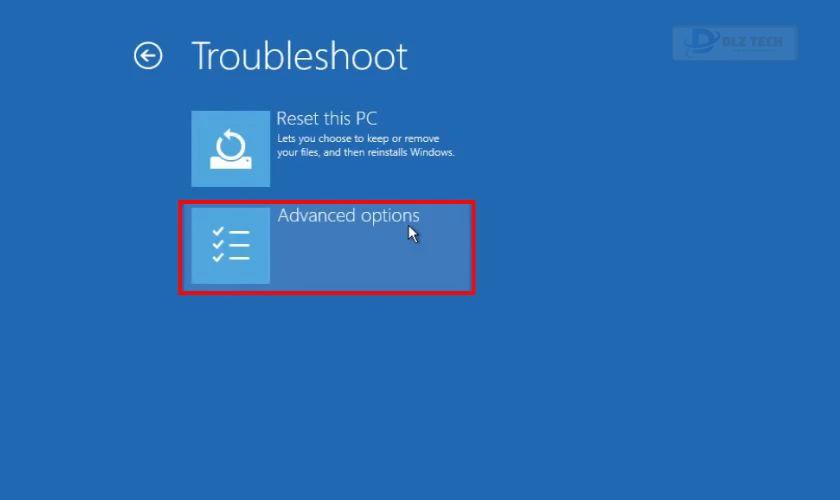
Bước 3: Chọn Startup Settings.
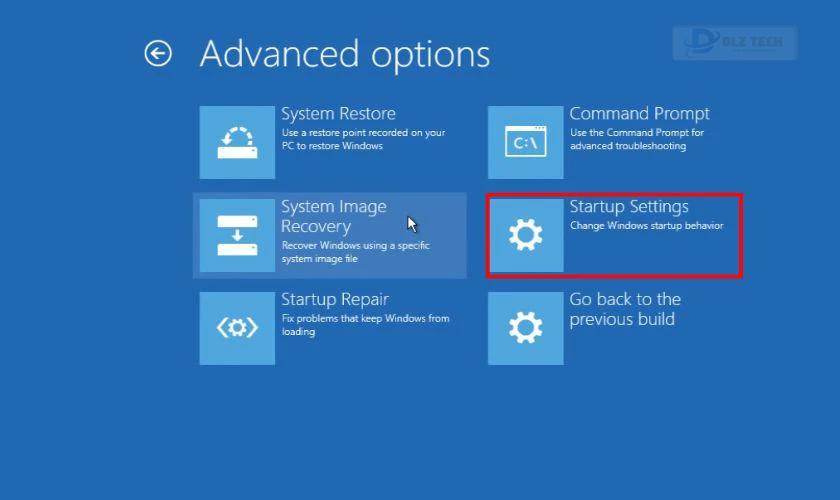
Bước 4: Nhấn Restart.
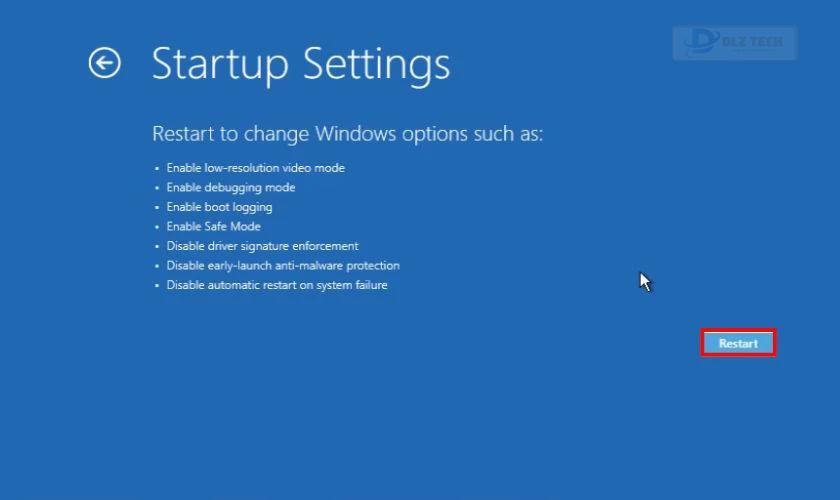
Bước 5: Nhấn phím 4 hoặc F4 để vào chế độ Safe Mode.
Khi ở chế độ này, bạn có thể thuận lợi thao tác với tập tin mà trước đó đã bị khóa.
Chạy phần mềm quét Virus
Virus hay malware có thể chiếm quyền sử dụng tập tin, khiến bạn không thể thao tác. Sử dụng phần mềm diệt virus như Windows Defender, Avast hoặc Kaspersky để quét một cách an toàn và hiệu quả. Hãy kiên nhẫn cho đến khi quá trình quét kết thúc và xử lý các mối đe dọa nếu có.
Hy vọng rằng bạn có thể khắc phục lỗi này một cách hiệu quả. Hãy thử từng cách một để tìm ra giải pháp tốt nhất cho vấn đề của bạn.
Cách hạn chế lỗi The action cannot be completed because the folder or a file in it is open in another program
Để hạn chế việc gặp lỗi này, hãy thực hiện các thói quen sau:
- Đóng mọi ứng dụng hoàn toàn: Hãy chắc chắn rằng bạn đã đóng hẳn các ứng dụng sau khi sử dụng, không chỉ thu nhỏ chúng.
- Kiểm tra Task Manager thường xuyên: Giúp bạn nắm bắt tình trạng các ứng dụng và tiến trình đang hoạt động.
- Thực hiện quét virus định kỳ: Hãy sử dụng phần mềm diệt virus để bảo vệ hệ thống khỏi các phần mềm độc hại.
- Cập nhật hệ điều hành thường xuyên: Các bản cập nhật thường giúp khắc phục nhiều lỗi và cải thiện hiệu suất máy tính.
- Chọn phần mềm cẩn thận: Đảm bảo chỉ tải phần mềm từ những nguồn đáng tin cậy.
- Cung cấp quyền truy cập hợp lý: Đảm bảo bạn có đủ quyền cần thiết để thao tác với các tập tin.
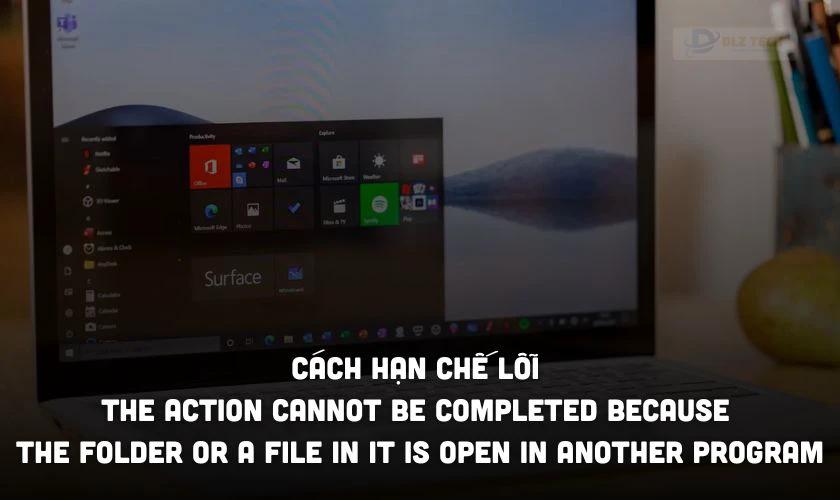
Chỉ cần thực hiện những thói quen nhỏ này, bạn sẽ giảm thiểu đáng kể tình trạng gặp lỗi The action cannot be completed because the folder or a file in it is open in another program.
Kết luận
The action cannot be completed because the folder or a file in it is open in another program là một lỗi thường gặp, nhưng cách xử lý lại khá đơn giản. Hy vọng rằng với những thông tin trên, bạn có thể tự tin khắc phục vấn đề này. Nếu bạn cần giúp đỡ thêm, đừng ngần ngại kết nối với Dlz Tech để được hỗ trợ kịp thời nhé!
Tác Giả Minh Tuấn
Minh Tuấn là một chuyên gia dày dặn kinh nghiệm trong lĩnh vực công nghệ thông tin và bảo trì thiết bị điện tử. Với hơn 10 năm làm việc trong ngành, anh luôn nỗ lực mang đến những bài viết dễ hiểu và thực tế, giúp người đọc nâng cao khả năng sử dụng và bảo dưỡng thiết bị công nghệ của mình. Minh Tuấn nổi bật với phong cách viết mạch lạc, dễ tiếp cận và luôn cập nhật những xu hướng mới nhất trong thế giới công nghệ.
Thông tin liên hệ
Dlz Tech
Facebook : https://www.facebook.com/dlztech247/
Hotline : 0767089285
Website : https://dlztech.com
Email : dlztech247@gmail.com
Địa chỉ : Kỹ thuật Hỗ Trợ 24 Quận/Huyện Tại TPHCM.
Bài viết liên quan

Trưởng Phòng Marketing - Nguyễn Thị Kim Ngân
Nguyễn Thị Kim Ngân là Trưởng Phòng Marketing với hơn 10 năm kinh nghiệm, chuyên sâu trong việc kết hợp công nghệ với chiến lược marketing. Cô đã thành công trong việc xây dựng các chiến lược marketing giúp các thương hiệu lớn tăng trưởng mạnh mẽ và phát triển bền vững trong kỷ nguyên số. Với kiến thức vững vàng về digital marketing và công nghệ, Nguyễn Thị Kim Ngân là chuyên gia uy tín trong việc duyệt và phát triển nội dung công nghệ, giúp đội ngũ marketing luôn sáng tạo và đi đầu trong các chiến lược truyền thông hiệu quả.

